Word表格列宽无法调整 固定列宽解锁方法
来源:互联网 更新时间:2025-07-16 15:46
word表格列宽调整不了的常见原因包括列宽被锁定、表格布局限制、样式设置影响或表格嵌入其他对象中。解决方法如下:1. 检查并解锁“指定宽度”选项,取消勾选“自动调整以适应内容”;2. 手动拖动列边框调整列宽,若无法拖动则检查是否设置了固定宽度;3. 双击列边框实现自动调整;4. 更改表格布局中的“自动调整”选项,如选择“固定列宽”或“根据内容自动调整表格”;5. 清除格式后重新设置表格;6. 修改表格样式,排除影响列宽的设置;7. 若表格嵌入其他对象,需分离后再调整。此外,可通过设置“根据内容自动调整表格”或调整单元格边距让列宽自适应内容。为保持跨页表格列宽一致,可重复标题行、避免手动插入分页符,并启用“允许跨页断行”功能。
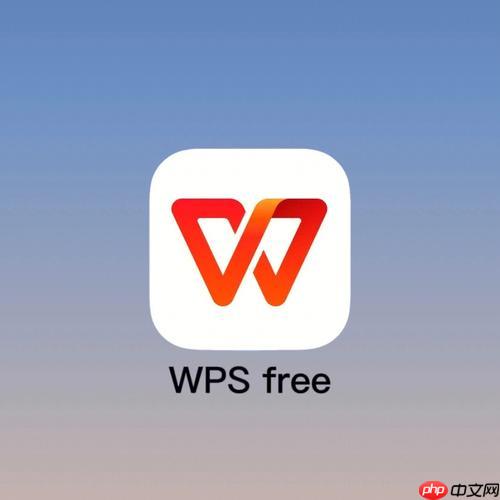
Word表格列宽调整不了?别慌,很多时候不是软件出问题,而是你没找对方法或者表格本身被锁定了。下面就来说说怎么解锁和调整Word表格的列宽。

解决方案
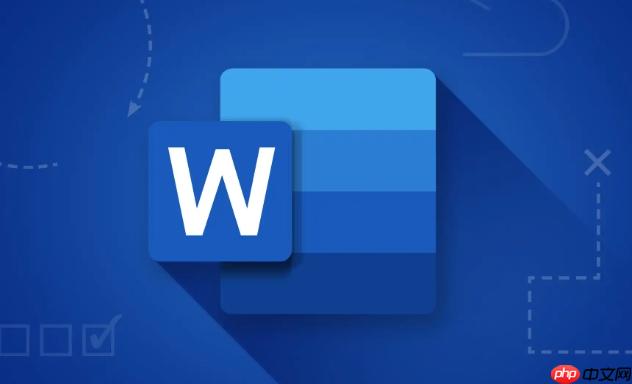
- 检查是否锁定: 首先,选中整个表格(点击表格左上角的十字箭头),然后右键,选择“表格属性”。在“表格属性”对话框中,切换到“列”选项卡,看看“指定宽度”是不是灰色的。如果是,说明列宽被锁定了。
- 解锁列宽: 解锁列宽的方法比较直接。还是在“表格属性”对话框中,先取消勾选“自动调整以适应内容”,然后“指定宽度”就会变成可编辑状态。 输入你想要的列宽数值,确定即可。
- 手动拖动调整: 最简单粗暴的方法,把鼠标放在列与列之间的边框上,当鼠标变成左右双箭头时,直接拖动调整列宽。如果拖不动,检查一下是不是表格属性里设置了固定宽度。
- 双击自动调整: 将鼠标移动到列与列之间的边框上,当鼠标变为左右双箭头时,双击鼠标左键。Word 会自动根据单元格内的内容调整列宽。
- 调整表格布局: 有时候列宽调整不了,是因为表格布局方式影响了。选中表格,在“表格工具”的“布局”选项卡中,尝试更改“自动调整”选项(例如,选择“固定列宽”或“根据内容自动调整表格”),看看是否能解决问题。
- 清除格式: 如果以上方法都不行,可能是表格的格式有问题。尝试复制表格内容到纯文本编辑器(比如记事本)中,清除所有格式,然后再粘贴回Word。之后重新设置表格格式。
- 检查表格样式: Word 样式可能会影响表格的列宽。在“开始”选项卡的“样式”组中,找到表格样式,右键选择“修改”,检查是否有影响列宽的设置。
为什么Word表格列宽调整不了?常见原因分析
Word表格列宽调整不了,原因可能有很多,但最常见的无非是这几种:一是表格属性中设置了固定列宽,二是表格布局方式限制了列宽的调整,三是表格样式影响了列宽。还有一种情况比较特殊,就是表格被嵌入到文本框或者其他对象中,也会影响列宽的调整。
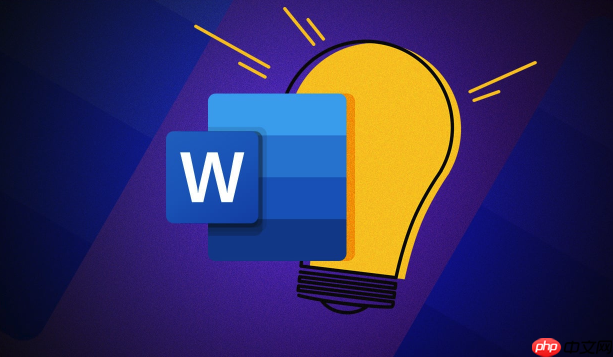
解决办法也很简单,逐一排查即可。先检查表格属性,看看是否设置了固定列宽;然后检查表格布局方式,尝试更改自动调整选项;如果还不行,就检查表格样式,看看是否有影响列宽的设置。如果表格被嵌入到其他对象中,尝试将表格从对象中分离出来,再进行调整。
如何让Word表格列宽自适应内容?
让Word表格列宽自适应内容,可以大大提高表格的易用性和美观性。最简单的方法就是使用“自动调整”功能。选中表格,在“表格工具”的“布局”选项卡中,点击“自动调整”,选择“根据内容自动调整表格”。这样,Word就会自动根据单元格内的内容调整列宽,保证所有内容都能完整显示。
另外,还可以通过调整单元格边距来实现类似的效果。选中表格,右键选择“表格属性”,切换到“单元格”选项卡,点击“选项”,调整“单元格边距”的数值。适当增加单元格边距,可以给单元格内的内容留出更多的空间,避免内容被挤压。
Word表格跨页断裂,如何保持列宽一致?
Word表格跨页断裂,列宽可能会发生变化,影响表格的美观性。为了保持列宽一致,可以尝试以下方法:
- 设置标题行重复: 选中表格的标题行,在“表格工具”的“布局”选项卡中,点击“重复标题行”。这样,每一页都会显示标题行,保证表格的结构清晰。
- 避免在表格中间插入分页符: 尽量避免在表格中间手动插入分页符,因为这可能会导致列宽发生变化。如果必须插入分页符,可以尝试调整表格的行高,让表格在合适的位置自动分页。
- 使用“允许跨页断行”: 选中表格,右键选择“表格属性”,切换到“行”选项卡,勾选“允许跨页断行”。这样,Word 允许表格在行中间断开,避免表格被强制挤压到下一页,从而保持列宽一致。但是,这可能会导致表格的行高不一致,需要根据实际情况进行调整。
-
悟空浏览器网页版:免费畅游网络世界的极速入口
-
豆包AI安装需要哪些运行时库 豆包AI系统依赖项完整清单
-
2025迷你世界雨薇免费激活码
-
2025崩坏星穹铁道7月3日兑换码
-
Perplexity AI比Google好吗 与传统搜索引擎对比
-
ChatGPT如何生成产品原型 ChatGPT产品设计辅助功能
-
哔哩哔哩教程哪里找
-
蚂蚁庄园今日最新答案7.10
-
《怪物乐土》哥布林猎手光暗选择技能加点
-
《咪咕音乐》截取歌曲片段方法
-
小米在全球范围推送澎湃OS 2.2 这几款机型现可升级
-
iPhone11promax升级iOS 17.2之后怎么样
-
iPhone15pro怎么拍动态照片?
-
2025原神7月2日兑换码分享
-
如何轻松在iPhone上安装DeepSeek
-
光遇7.8免费魔法是什么
-
剪映人像虚化怎么使用 剪映人像虚化使用方法
-
iPhone15 Pro Max屏幕一直亮着是什么原因
-
Edge浏览器怎么关闭某个进程
-
qq音乐怎么免费听歌?qq音乐免费听歌教程
-
1

- 菜鸡冒险家官方下载
- 益智休闲 | 7.74MB
-
2

- 真实炮兵模拟手游下载
- 冒险游戏 | 93.07MB
-
3

- 快玩消星星下载最新版
- 益智休闲 | 19.7M
-
4

- 火影战记1游戏下载
- 角色扮演 | 46.70M
-
5

- 现代汽车驾驶停车场模拟器手机版下载
- 赛车竞速 | 26.95MB
-
1 MicrosoftOffice安装后提示许可证过期怎么办 07-15
-
2 怎样在Word中插入文本框_Word文本框使用技巧分享 07-15
-
3 PPT文字路径弯曲教程_创意排版轻松实现 07-15
-
4 Excel表格中如何合并不同格式的数字 数据标准化 07-15
-
5 Excel如何将分开的航班号和日期合并 行程管理技巧 07-15
-
6 Excel如何求和 Excel求和函数的应用指南 07-16
-
7 MicrosoftOffice怎么进行团队协作 07-16
-
8 MicrosoftOffice激活后软件闪退怎么修复 07-16
-
9 Excel怎么设置页眉页脚 Excel页眉页脚的设置步骤 07-17
-
10 MicrosoftOffice安装后无法打开特定文件格式怎么办 07-17



